Umschalten auf Direkte Sendung
Sie können zur Funktion <Direkte Sendung> aus der Funktion <Speichersendung> wechseln. Bei der Funktion <Speichersendung> wird jede gescannte Seite vor dem Senden im Speicher abgelegt, während bei <Direkte Sendung> vor dem Scannen und Senden eine Verbindung mit dem Empfänger hergestellt wird.
Speichersendung
Alle Originale zum Senden werden zuerst in den Speicher eingescannt und dann übertragen. Das bedeutet, dass Sie nicht neben dem System stehen bleiben und warten müssen, bis alle Originale eingescannt worden sind.
|
HINWEIS
|
|
Alle Mailboxen zusammen fassen ca. 6.000 Seiten Sende- und Empfangsdokumente.
|
Direkte Sendung
Das System sendet jede Seite des Dokuments einzeln an den Empfänger, sofort nachdem sie gescannt wurde.
1.
Berühren Sie die Taste [Fax] → Geben Sie den Empfänger an → Berühren Sie die Taste [Direkte Sendung].
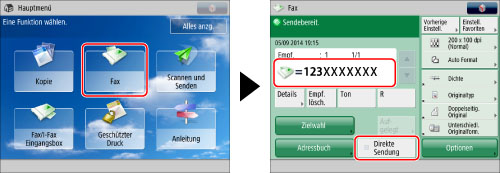
|
WICHTIG
|
|
Mit der Funktion <Direkte Sendung> können Sie ein Dokument mit zwei oder mehr Seiten über den Einzug senden. Wenn sich das Original auf dem Vorlagenglas befindet, können Sie immer nur einzelne Seiten pro Sendevorgang übertragen.
Bei direkter Sendung können Sie immer nur einen Empfänger definieren.
Wenn Sie die Funktion <Programmierte Sendung> bzw. mehrere Empfänger wählen, wechselt das System automatisch auf <Speichersendung>.
[Vorschau] ist für direktes Senden nicht aktiviert, selbst wenn Sie es einstellen.
Falls ein Fehler auftritt oder Sie die Übertragung im Modus <Direkte Sendung> abbrechen, können Sie prüfen, wie viele Seiten an den Empfänger gesendet wurden, indem Sie ein Faxjournal drucken. Sie können diese Informationen auch auf dem Logdisplay für [Senden] oder dem Display <Status Monitor/Abbruch> prüfen.
Wenn mehrere Leitungen vorhanden sind, können Sie festlegen, welche Leitung für den Faxversand mit <Direkte Sendung> genutzt werden soll.
Wenn Sie [Funktionen beschränken] für [Verwaltung Abteilungs ID] in [Einstellungen Verwaltung] (Einstellungen/Speicherung) für eine beliebige Funktion deaktiviert haben, sodass die Funktion aus der Verwaltung per Abteilungs ID entfernt wird, können Sie nicht manuell senden. (Vgl. Abschnitt "Definieren der Verwaltung Abteilungs ID".)
|